갤럭시 글자 크기가 어르신이나 시력이 좋지 않은 분들에겐 너무 작아 잘 보이지 않는 경우가 많습니다. 그래서 오늘은 간단하게 갤럭시 글자 크기 조절하는 방법에 대해서 다뤄보려 합니다.
1분 안으로 설정이 가능할 정도로 쉽기 때문에 어르신이나 시력이 좋지 않은 분들은 꼭 글자 크기 변경하고 편안하게 스마트폰 사용하시기 바랍니다.
갤럭시 글자 크기 조절 방법
어르신이나 시력이 좋지 않은 분들은 혼자 변경하는 것이 힘드실 수 있습니다. 혼자서 조절하는 것이 힘들 정도라면 주변 사람에게 도움을 받아 변경하시기 바랍니다.
글자 크기 조절을 해야 하는 스마트폰을 준비하셨다면 지금부터 잘 따라오시기 바랍니다.
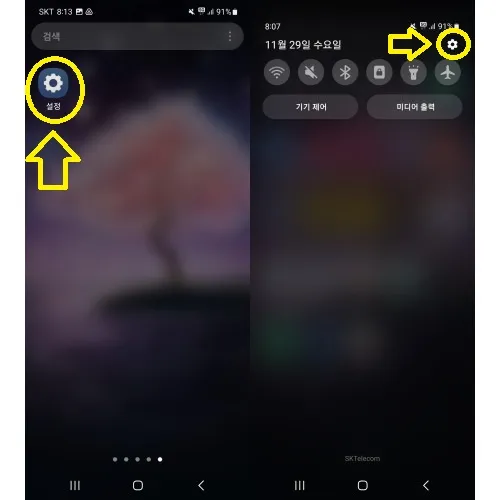
1. 스마트폰 설정 앱을 눌러주세요.
설정 앱은 첨부한 이미지를 참고하여 찾을 수 있고, 찾기가 힘들다면 화면을 아래로 내려 오른쪽 위의 설정 버튼을 눌러주시면 됩니다.
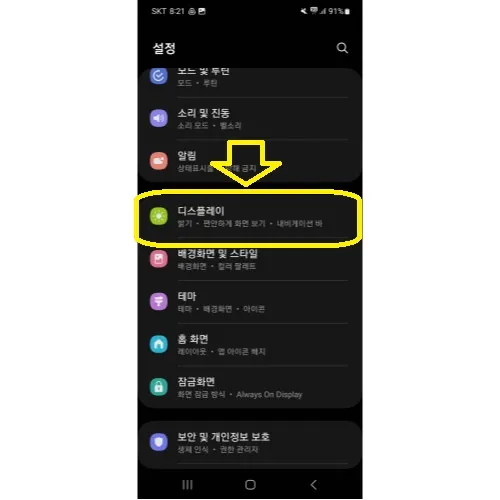
2. 설정 – 디스플레이 메뉴를 눌러주세요.
설정을 누르고 조금만 아래로 내리면 디스플레이 메뉴가 있습니다.
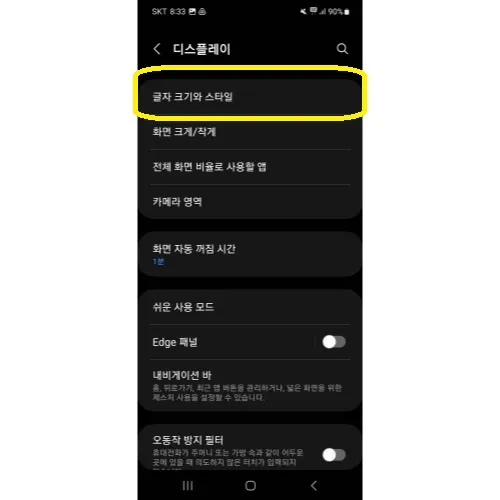
3. 디스플레이 – 글자 크기와 스타일 메뉴를 눌러주세요.
디스플레이에서 조금만 내리면 글자 크기와 스타일 메뉴가 있습니다.
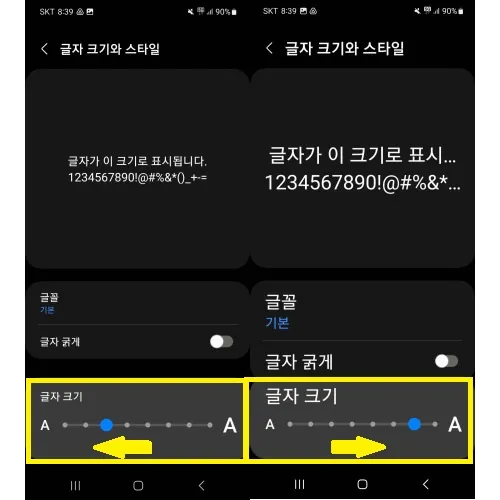
4. 글자 크기 조절하기
아래에서 글자 크기를 조절할 수 있습니다. 좌측으로 밀면 글자 크기가 작아지고, 오른쪽으로 밀면 글자 크기가 커지게 됩니다.
정말 간단하게 글자 크기를 조절해 봤는데요. 설정에서 변경을 하게 되면 카카오톡, 문자 화면에도 적용이 되기 때문에 따로 설정을 해주지 않아도 된다는 장점이 있습니다.
문자 메시지 글자 크기 간편하게 조절하는 방법
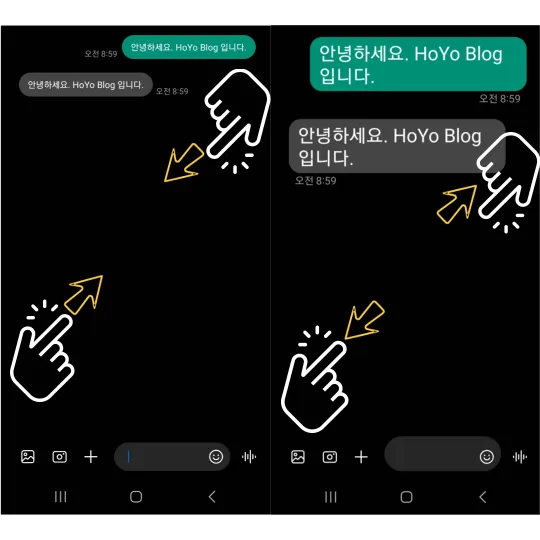
문자 메시지의 경우 간편하게 두 손가락으로 조절이 가능합니다. 두 손가락을 안으로 좁히면 글자 크기가 작아지고, 넓히면 글자 크기가 커집니다.
문자 메시지를 자주 쓰신다면 이 방법을 통해 작은 글자도 크게 확대해서 보실 수 있습니다.
지금까지 갤럭시 글자 크기 조절하는 방법에 대해 알아보았습니다. 감사합니다.